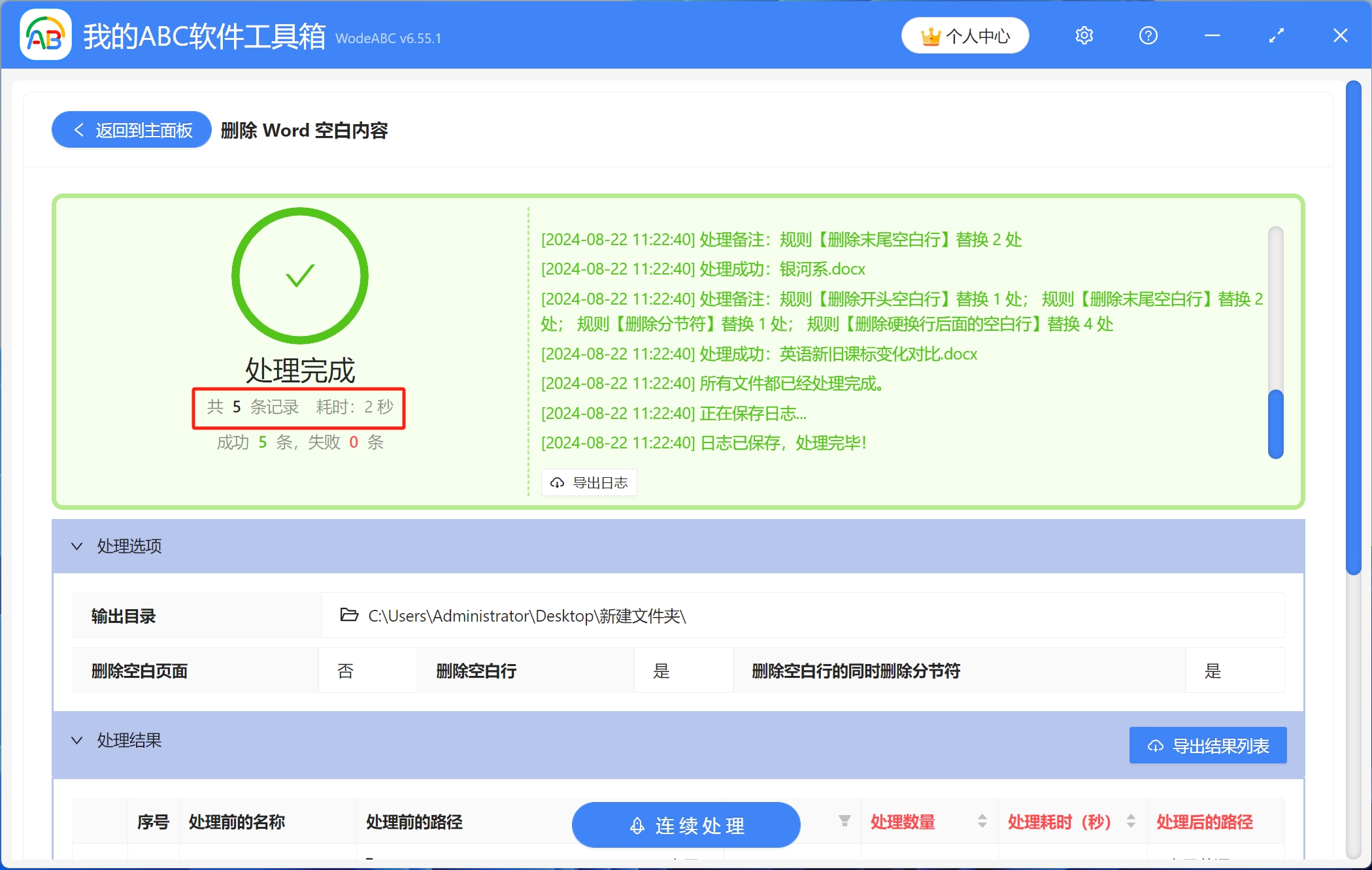在日常辦公學習過程中,我們經常需要編輯Word文檔。 有時候我們會在網上下載,或者直接複製大量的文本粘貼到Word文檔中,但是複製過來的內容總會有些小問題,比如,會在文檔中發現許多多餘的空行。 這些空行不僅影響格式換亂,還影響Word文檔整體排版的美觀度。 如果空白行不多,我們直接手動一個個刪除即可,那如果文檔數量較多,存在大量的空白行需要刪除的情況下,手動刪除不僅耗費時間,還容易出現錯漏。 那麼,有沒有一種快捷的方法可以批量刪除這些空白行呢? 答案是肯定的。 下面,給大家介紹一種簡單而高效的方法。
使用場景
當我們有很多個Word文檔,包含大量的空白行,影響文檔的排版和整體美觀度,需要批量刪除這些空白行,另外還可以同時刪除多個Word文檔中的空白頁和分節符。
效果預覽
處理前:
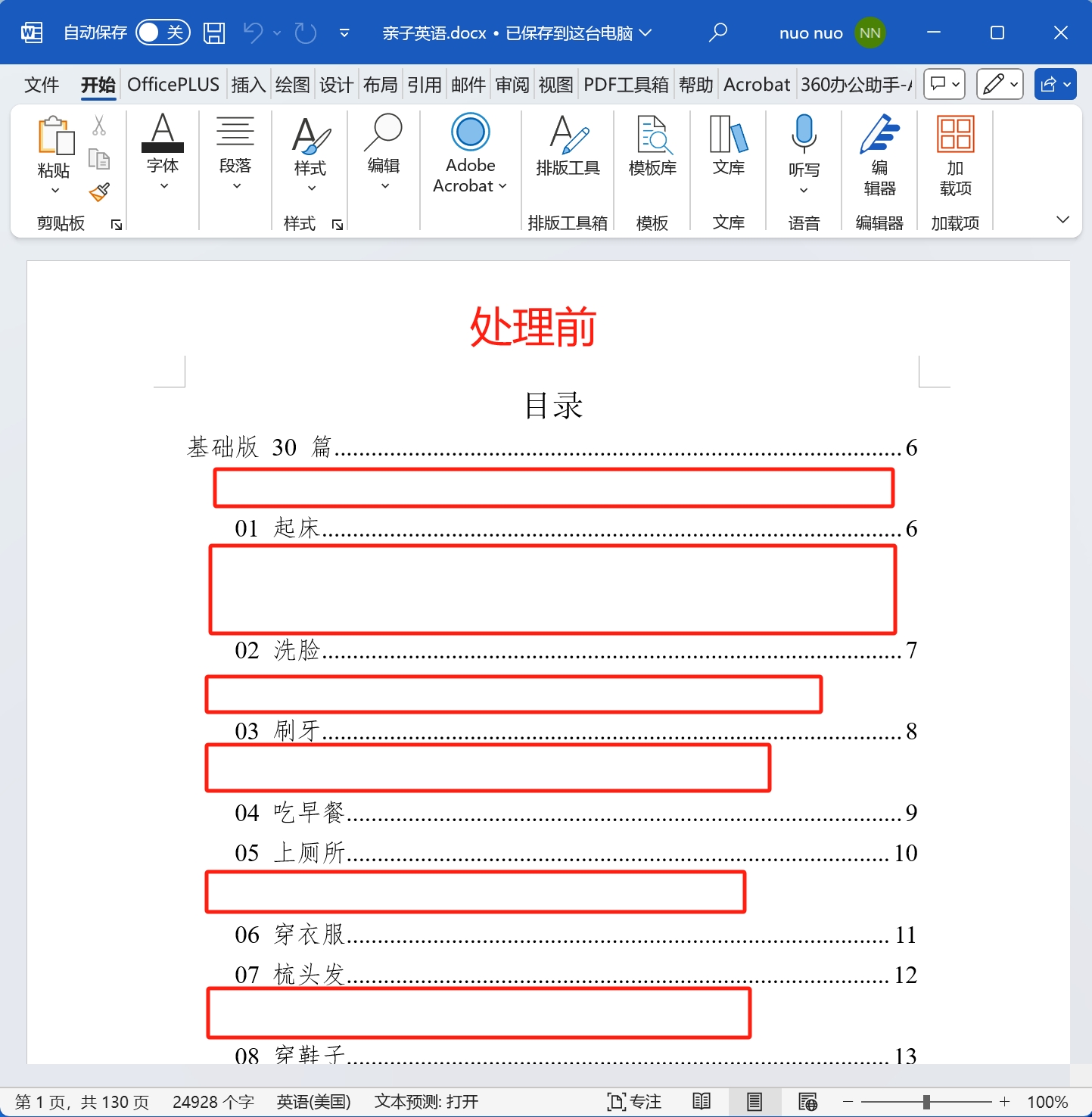
處理後:
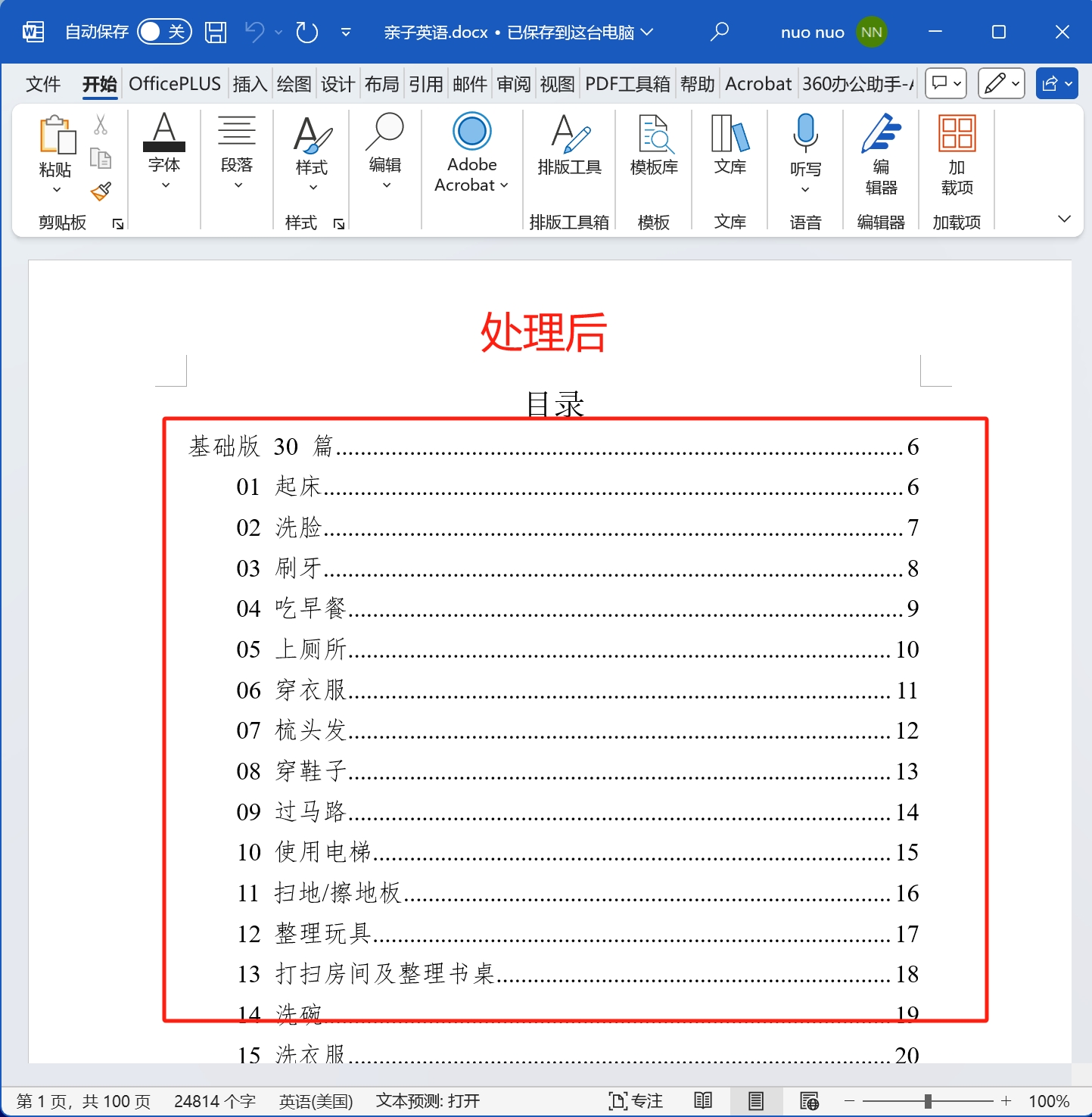
操作步驟
1.打開【我的ABC軟體工具箱】,依次選擇【文件內容】-【Word】-【刪除Word空白內容】。
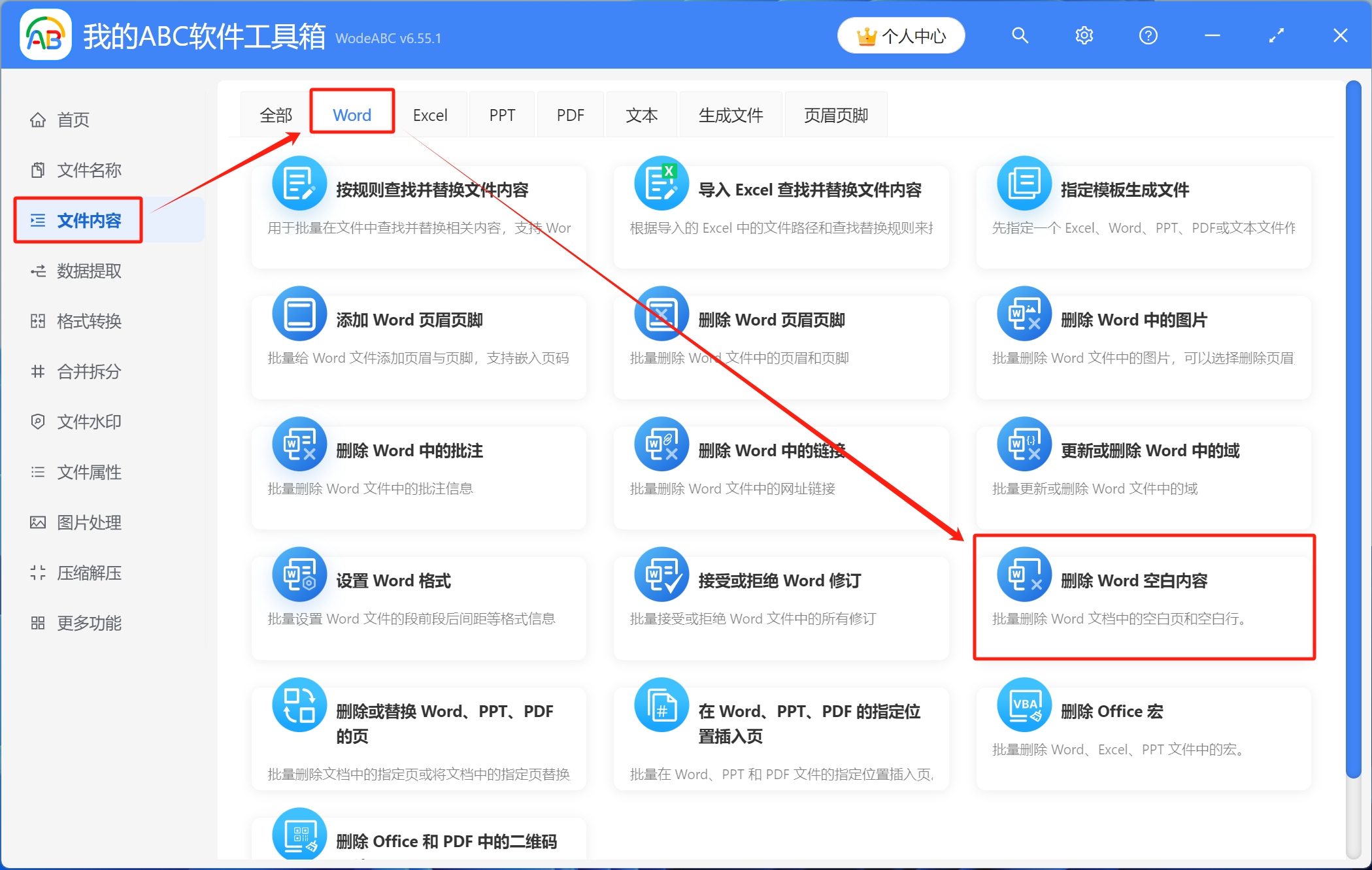
2.將需要刪除空白行的Word文檔導入工具箱,可以通過點擊右上角添加文件、從文件夾中導入文件、直接將Word文檔拖放到工具箱,這三種方式進行添加。
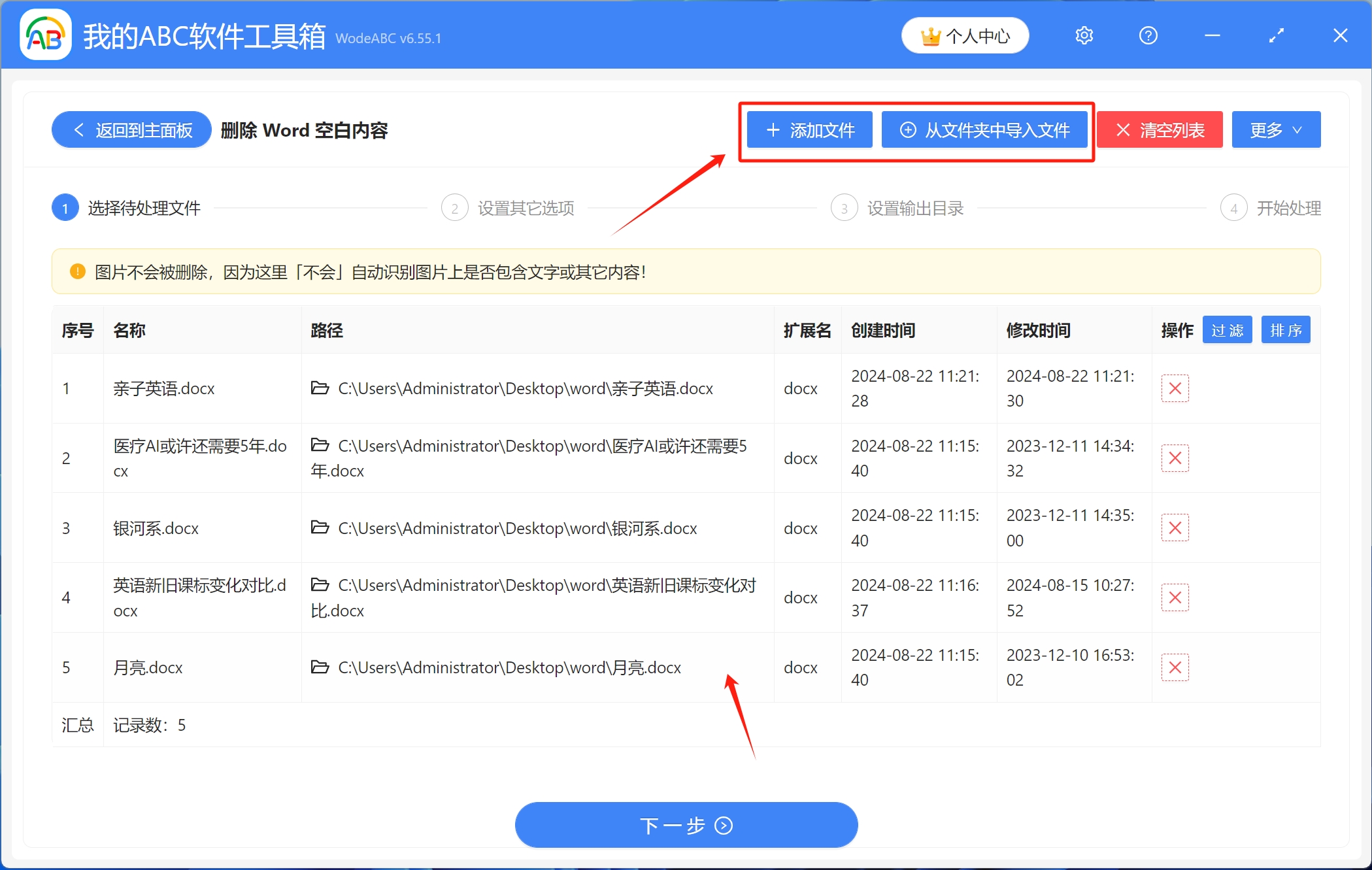
3.選擇[刪除空白行]-[刪除空白行的同時刪除分節符]。
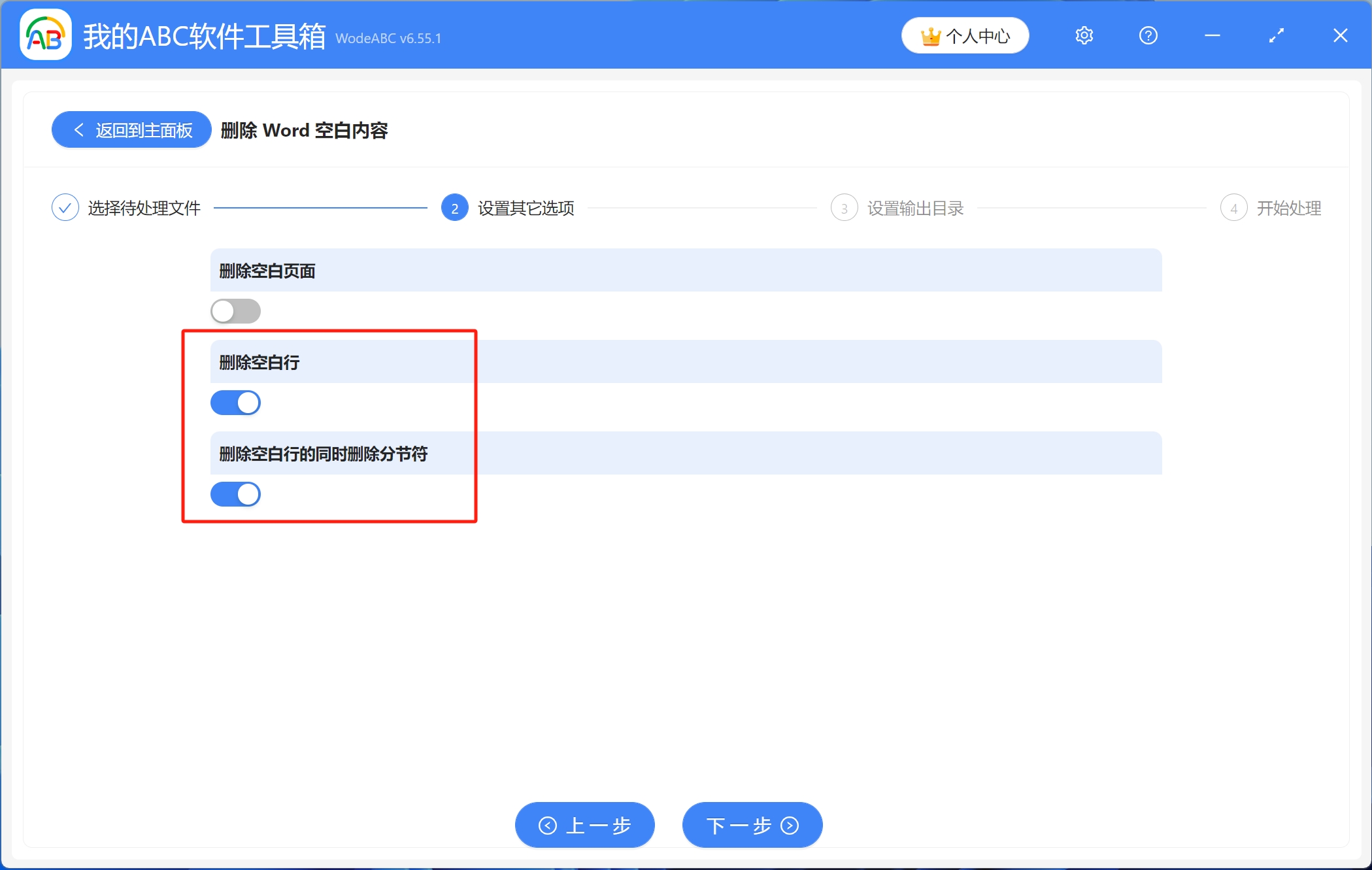
4.點擊瀏覽,選擇刪除空白行後的Word文檔保存路徑,設置完成後,開始處理。
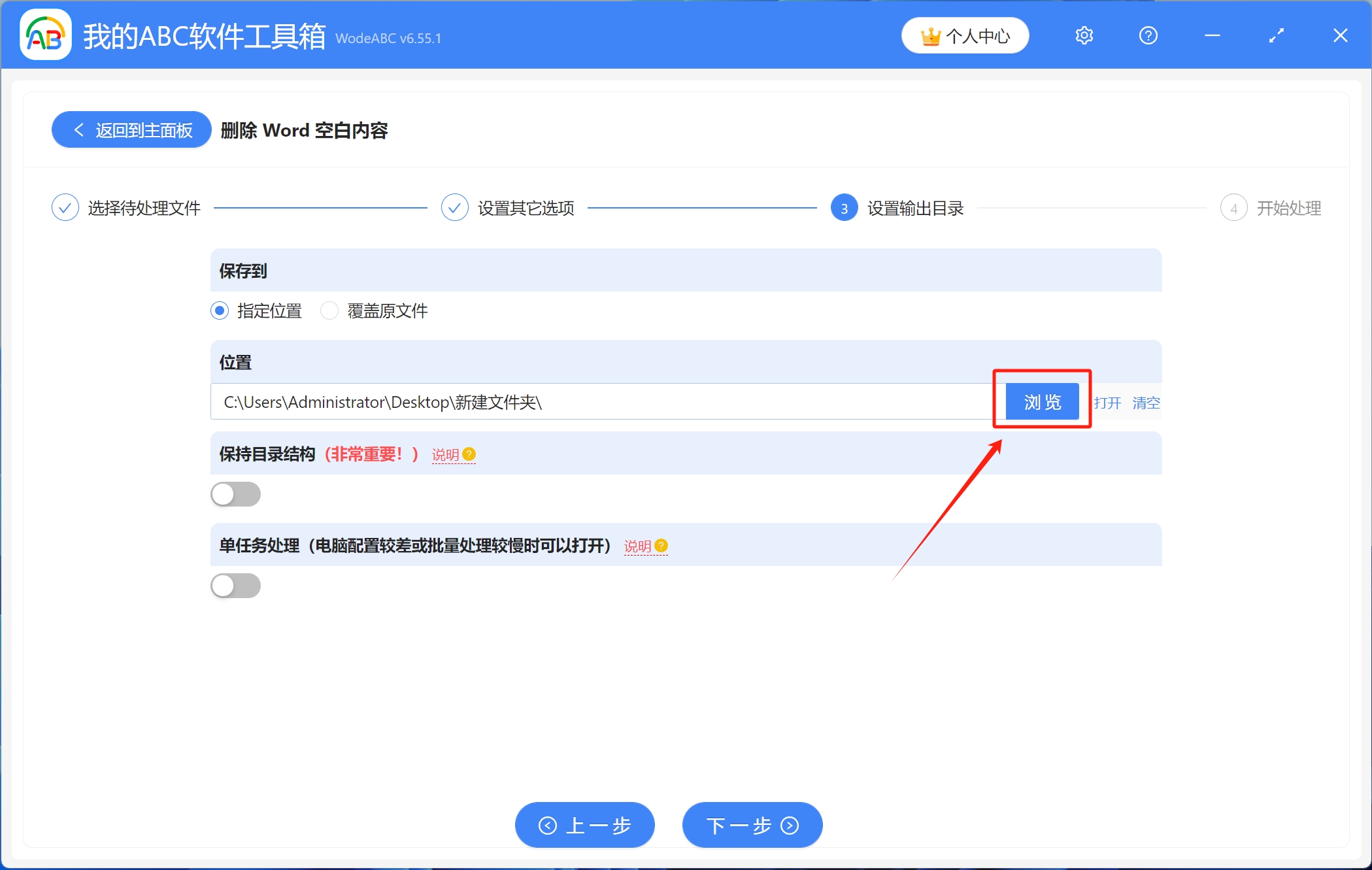
5.稍作等待,等到處理完成字樣出現,就表示多個Word文檔中的大量空白行已經批量刪除了。